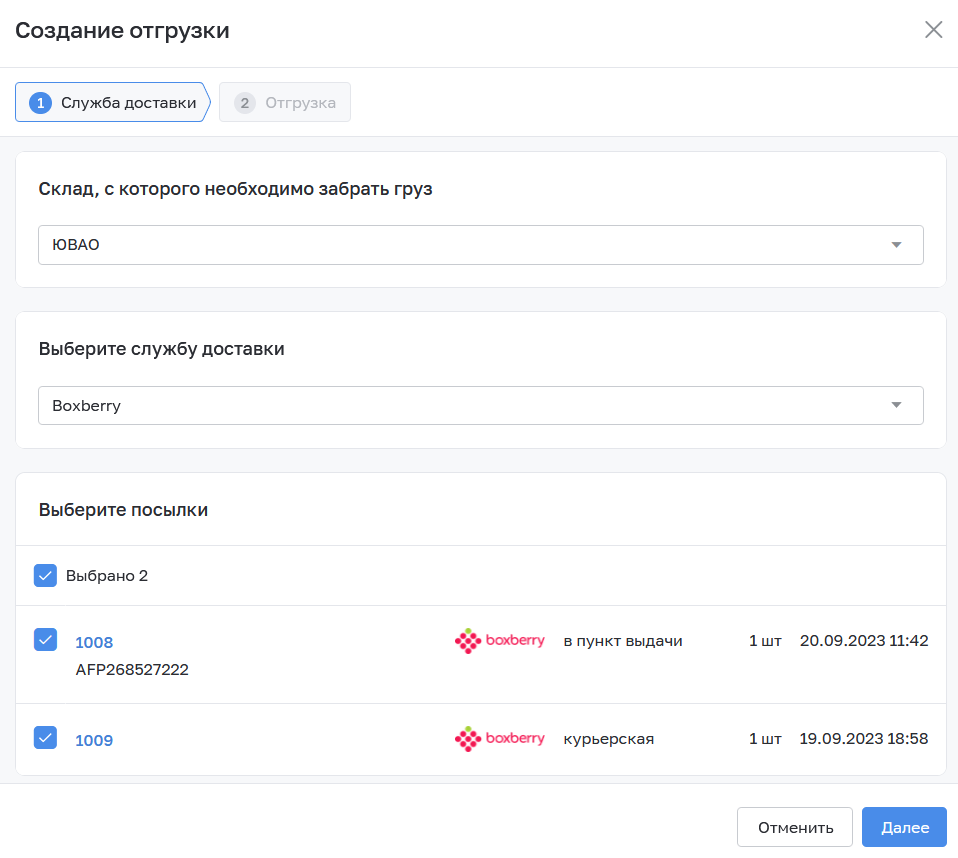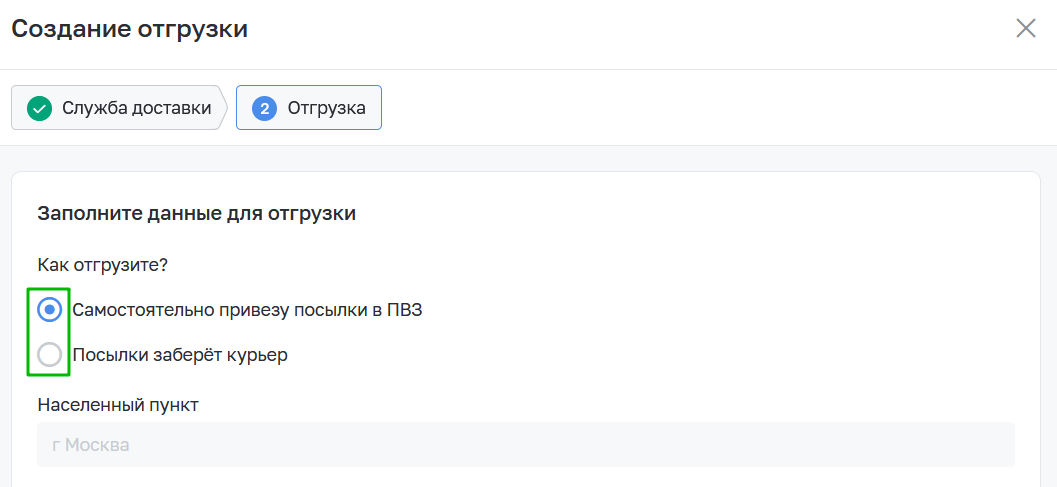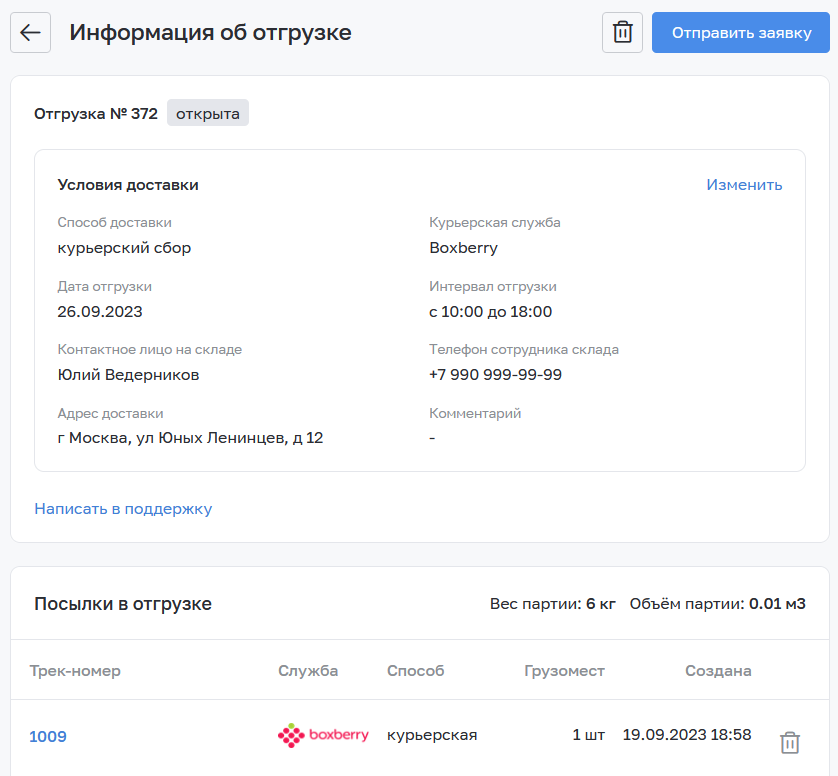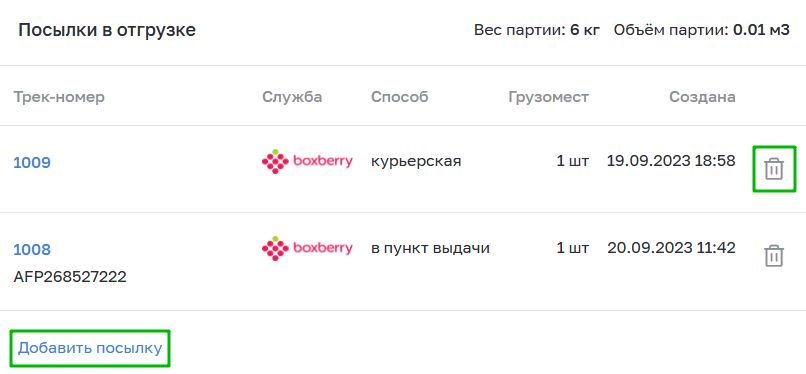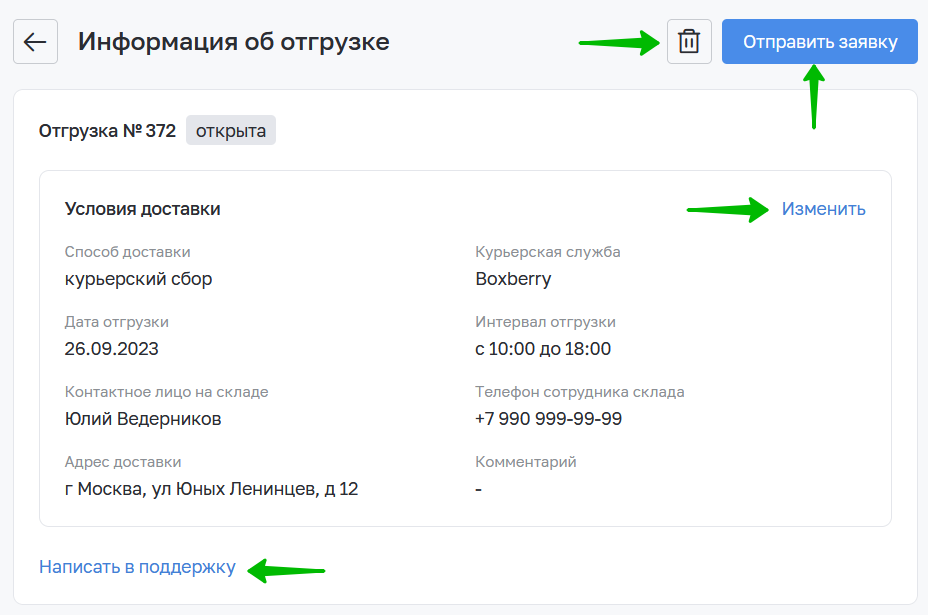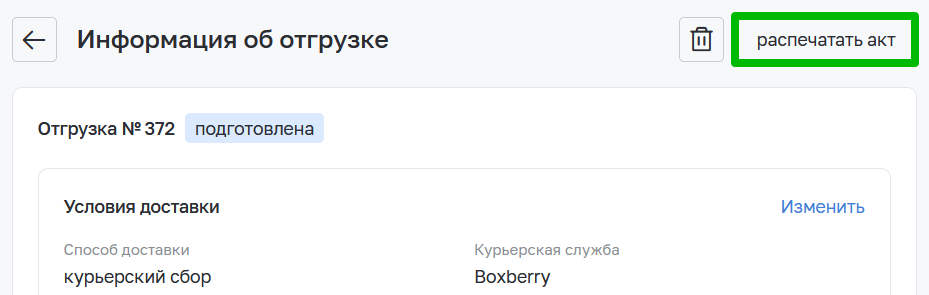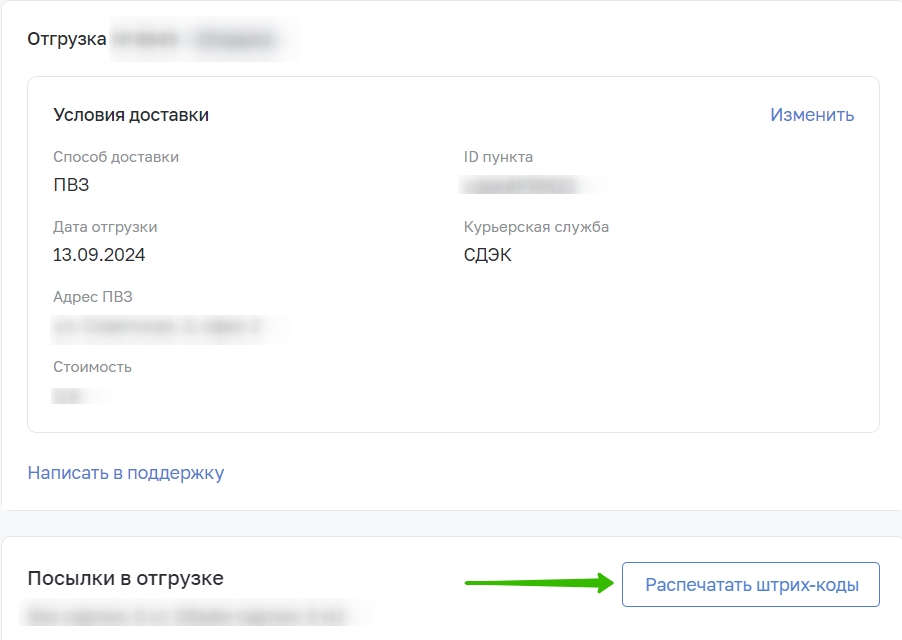Отгрузки
Отгрузка — это группа посылок, которые необходимо вместе обработать и доставить.
- Список отгрузок
- Создание отгрузки
- Карточка отгрузки
Список отгрузок
В панели администратора перейдите в раздел Доставка → Отгрузки. Отгрузки представлены в виде таблицы:

Отгрузка — нажмите на номер отгрузки, чтобы перейти в карточку отгрузки.
Грузоместа — суммарное количество коробок в посылках, входящих в отгрузку.
Габариты — суммарный вес и объем входящих в отгрузку посылок.
Создана — дата создания отгрузки.
Дата отгрузки — установленная дата отгрузки.
Курьерская служба — от пункта выдачи заказа (ПВЗ) до покупателя.
Вид доставки — от продавца до ПВЗ.
Таблицу отгрузок можно фильтровать по статусам отгрузок:
- открыта — отгрузка создана, необходимо заполнить недостающие данные и отправить заявку в курьерскую службу;
- подготовлена — отгрузка с посылками имеет все необходимые данные для передачи в курьерскую службу, заявка в курьерскую службу отправлена;
- отправлена — отгрузка передана курьерской службе;
- завершена — отгрузка поступила в курьерскую службу для доставки до клиента;
- отменена — заявка на отгрузку посылок отменена.
Создание отгрузки
1. Перейдите в раздел Доставка → Отгрузки. Нажмите "Создать отгрузку".

2. Выберите склад, с которого необходимо забрать груз, и службу доставки.
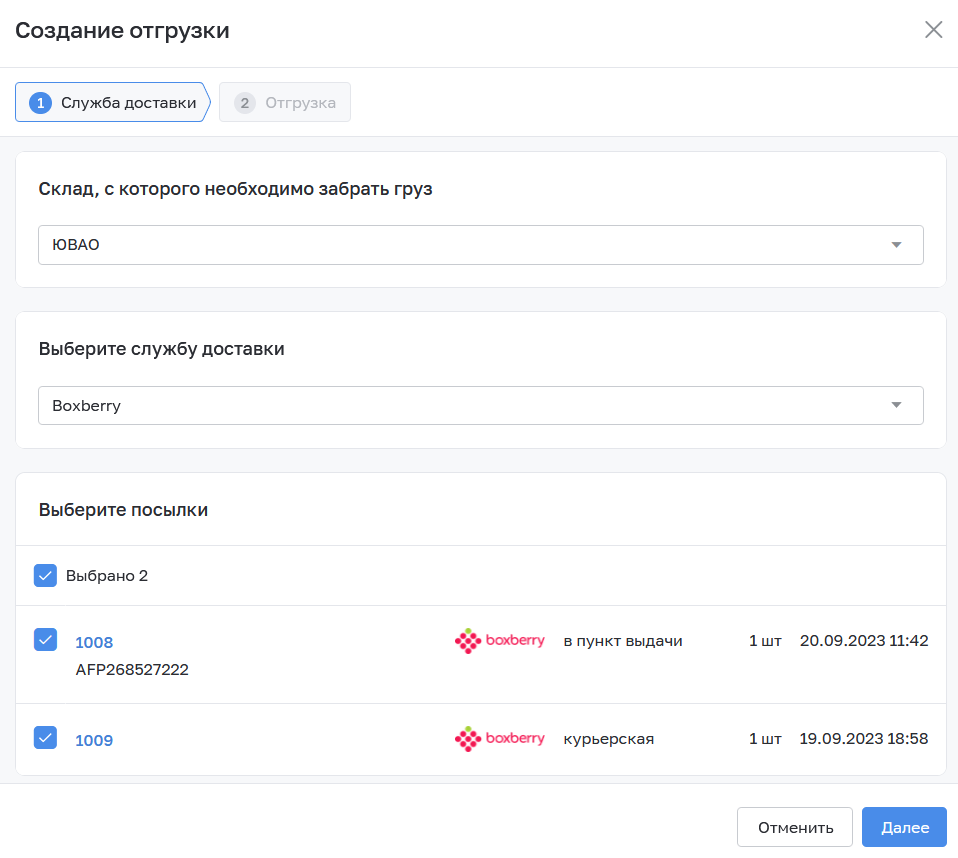
3. Откроется блок выбора посылок, которые будут доставляться с выбранного склада выбранной службой доставки.
В отгрузку можно добавить только подтвержденные посылки (посылки в статусе "Подготовлена к отправке"). Выберите из них посылки, которые должны быть добавлены в отгрузку, и нажмите "Далее".
4. Заполните данные для отгрузки: каким образом посылки попадут в ПВЗ из склада магазина: самостоятельной доставкой или их заберёт курьер.
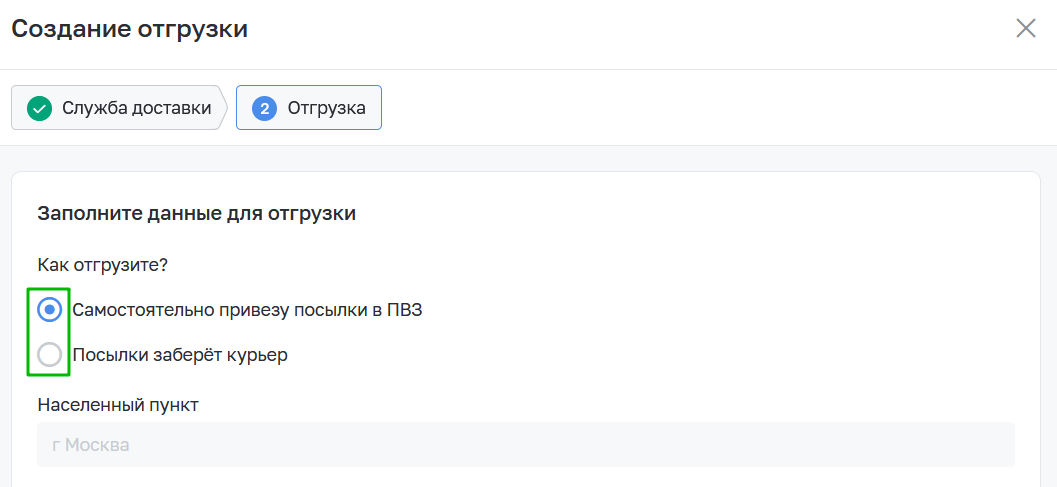
4.1 При самостоятельной доставке необходимо заполнить дату отгрузки (дату привоза посылок) и адрес ПВЗ, в который поступят посылки.

4.2 При доставке курьером необходимо заполнить адрес, дату и интервал для курьера, а также контакты принимающего сотрудника склада. Также можно оставить комментарий для курьера.

5. Нажмите "Подтвердить". Отгрузка будет создана.
При необходимости в отгрузку можно добавить новые посылки.
Карточка отгрузки
Важно: заявку по отгрузке нужно отправить до определенного локального времени.
Боксберри - до 15:55 (отгрузка на следующий день)
Халва - до 19:00 (отгрузка на следующий день)
СДЭК - до 15:00 (отгрузка день в день) и без ограничений (отгрузка на следующий день)
Подготовленную отгрузку можно редактировать до указанного времени, но после удаления/добавления посылки нужно повторно отправить заявку и распечатать акт приема-передачи. После указанного времени отгрузка не должна изменяться.
Открытая отгрузка
После создания отгрузка появится в списке отгрузок со статусом "Открыта".
1. Нажмите номер отгрузки в столбце "Отгрузки". Откроется карточка отгрузки:
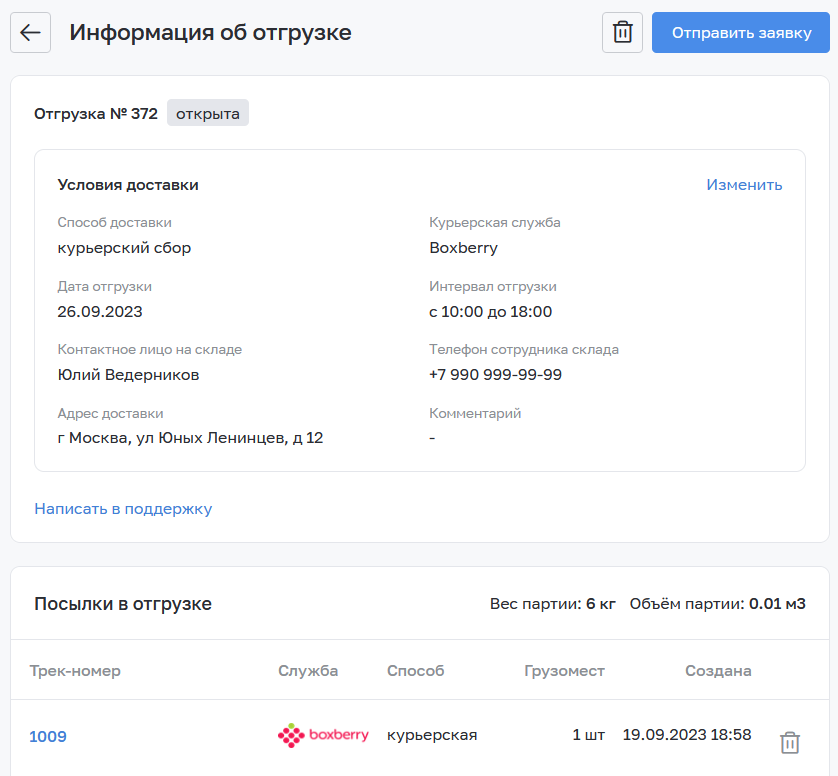
2. В открытую отгрузку можно добавить посылку или удалить добавленные.
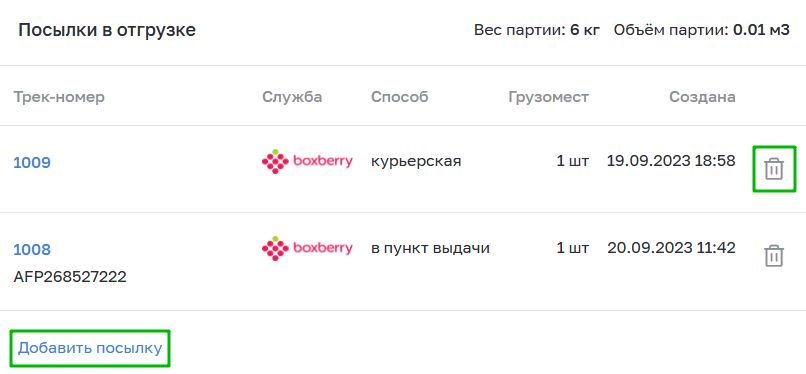
3. Также можно изменить данные для отгрузки: способ отправки посылок в ПВЗ, данные о ПВЗ и дате отгрузке, а также информацию для курьера.
После изменения нажмите "Сохранить".
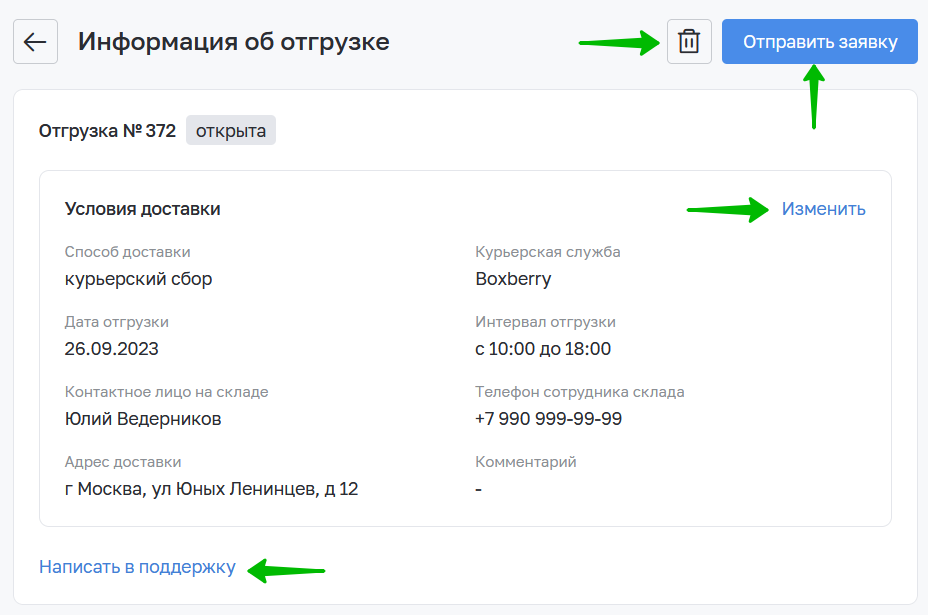
4. Удалить отгрузку можно, нажав на кнопку корзины.
5. Если данные введены верно, то нажмите "Отправить заявку". Заявка будет передана в курьерскую службу.
Важно: если выбран платный способ доставки (курьерский сбор), в момент отправки заявки со счета доставок списывается стоимость отгрузки. Поэтому счет должен быть пополнен.
При отмене отгрузки деньги вернутся на счет.
Подготовленная отгрузка
1. После отправления заявки отгрузка перейдет в статус "Подготовлена".
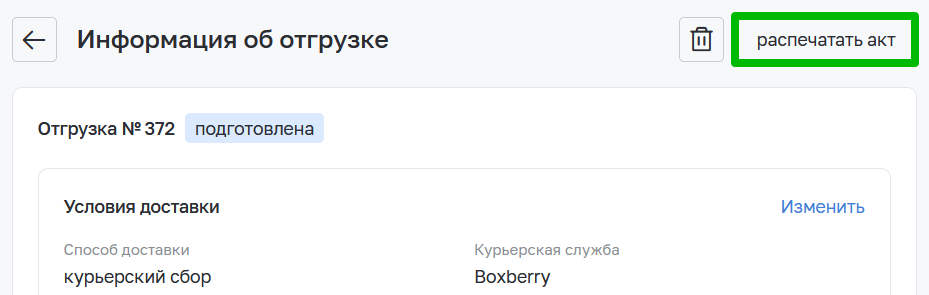
Распечатайте акт приема-передачи, нажав кнопку "Распечатать акт". Акт понадобится в двух экземплярах: для себя и для передачи курьерской службе.
2. В нижней части карточки отгрузки нажмите "Распечатать штрих-коды", загрузятся штрих-коды для всех посылок, которые входят в отгрузку.
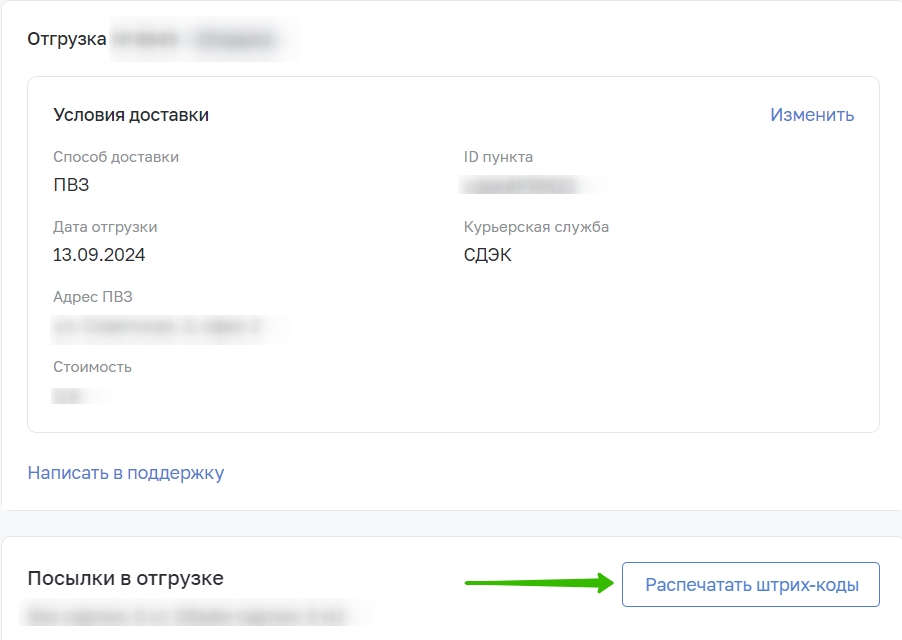
Наклейте штрихкоды на посылки.
3. Доставьте отгрузку в ПВЗ или передайте их курьеру.
Отправленная и завершенная отгрузки
После того, как посылку из отгрузки примут в курьерской службе, отгрузка перейдет в статус "Отправлена".
После того, как все посылки из отгрузки примут в курьерской службе, отгрузка перейдет в статус "Завершена".
С помощью данных статусов можно определять приняты ли посылки курьерской службой.